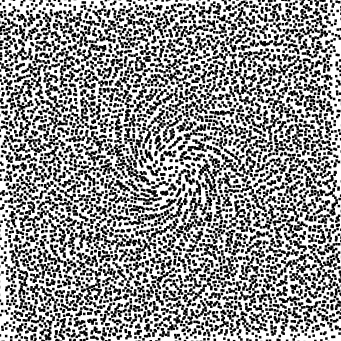Linien-Gitter und Verdrehen
Eine der Strukturen, die im Applet übereinander gelegt werden, sind Linien-Gitter. Der Bildschirm zeigt die Überlagerung der beiden Bildebenen (engl. layer).
Sobald Du die Bildebenen zueinander verdrehst, entsteht ein Moiré-Muster. Verändere den Winkel anhand des Schiebereglers und entdecke, welche Muster auftauchen.
Im Applet kannst du auch immer die Feinheit der Struktur verändern. Im Fall von Linien-Gittern kannst du die Strichbreite regulieren. Probiere es aus und schaue, wie es sich auf die Moiré-Muster auswirkt.
Dreiecks-Gitter und Verschieben
Eine weitere Struktur sind regelmäßige Gitter aus gleichseitigen Dreiecken.
Verdreht man die beiden Bildebenen zueinander, ergibt sich das nebenstehende Moiré-Muster. Erkennst Du die schwarzen Dreiecke mit weißer Umrandung?
Mit dem Schieberegler Delta X kannst Du die Bildebenen horizontal (d.h. in X-Richtung) zueinander verschieben. Beobachte, in welche Richtung sich dabei das Moiré-Muster bewegt.
Analog kannst Du mit Delta Y die Bildebenen vertikal (d.h. in Y-Richtung) zueinander verschieben. In welche Richtung bewegt sich das Moiré-Muster dann?
Punkt-Gitter und Skalieren
Eine weitere Struktur sind Punkt-Gitter.
Verdreht man die beiden Bildebenen zueinander, ergibt sich das nebenstehende Moiré-Muster.
Mit den Schiebereglern Faktor X bzw. Faktor Y kannst Du die Bildebene in X- bzw. Y-Richtung strecken oder stauchen. Um die Bildebene als Ganzes zu vergrößern oder verkleinern, setze einen Haken bei Seitenverhältnis beibehalten.
Neben periodischen (regelmäßigen) Mustern sind häufig auch nicht-periodische (unregelmäßige) Muster interessant. Im Applet kannst Du über den Button Zu den nicht-periodischen Mustern bzw. Zu den periodischen Mustern zwischen periodischen und nicht-periodischen Mustern hin und her wechseln.
Vergrößerungseffekt
Ein weiterer Effekt, der auf der Überlagerung zweier Strukturen beruht, ist der Vergrößerungseffekt.
Der Effekt kann beobachtet werden, wenn ein Gitter identischer Objekte und ein Gitter weißer Punkte überlagert werden. Die weißen Punkte verhalten sich wie Mikrolinsen und wir sehen die Objekte vergrößert.
Verändere den Winkel und beobachte wie sich das Moiré-Muster verändert.
Über das Drop-Down-Menü Wähle ein Symbol kannst Du den Effekt für verschiedene Objekte austesten.
Klicke auf Zu den nicht-periodischen Mustern und schau, was passiert, wenn die weißen Punkte und Objekte statt als periodisches Gitter zufällig verteilt sind.
Animationen
Durch die Überlagerung zweier Strukturen lassen sich auch kleine Animationen erzeugen.
Die obere Bildebene, ein Gitter aus dicken schwarzen Balken, dient als Abtaster der darunter liegenden Bildebene, eine periodische Wiederholung gestauchter Motive. Durch die Überlagerung wird das Originalbild horizontal gestreckt. Verschiebst Du nun mit Delta X die Balken horizontal, beginnen sich die Motive zu bewegen.
Der Effekt tritt dann auf, wenn der Abstand der Abtast-Schlitze beinahe gleich dem Abstand der wiederholten Motive ist. Je nach dem ob er ein bisschen kleiner oder größer ist, bewegen sich die Motive in oder entgegen der Richtung der Verschiebung.